 如何对 NETGEAR 增强型交换机进行端口限速
如何对 NETGEAR 增强型交换机进行端口限速-
发布时间:2010-09-13 11:20:47
发布时间:2010-09-13 11:20:47
端口限速是基于端口的速率限制,对端口输入或输出的带宽进行限制。进行端口限速可以有效降低BT等P2P软件对网络的影响,能更合理的规划网络带宽的使用,对网吧、企业、小区等都有很实际的意义。
NETGEAR增强型智能交换机(FS700TS系列、FS728TP、GS700TS系列、GS700TP系列等)都提供强大的端口限速功能,能够从出、入两个方向分别对带宽进行控制,并且粒度精细到1kbps。下面我们通过FS728TS举例来描述增强型智能交换机是如何进行端口限速的。
网络拓扑图如下:

FTP服务器接端口1,FTP客户端接端口10。
一、首先打开FS728TS交换机的管理界面,进入到Switch—QoS—General—Bandwidth中。
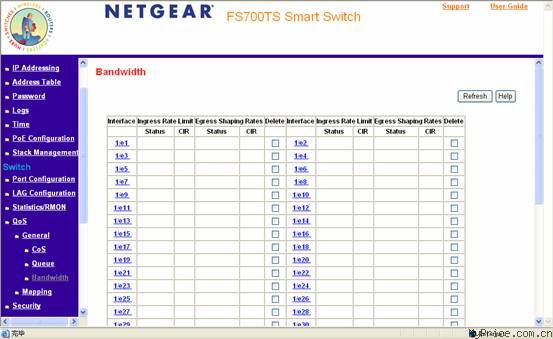
二、设置端口下载速度到2Mbps
1.点击1/e10进入端口速度限制界面
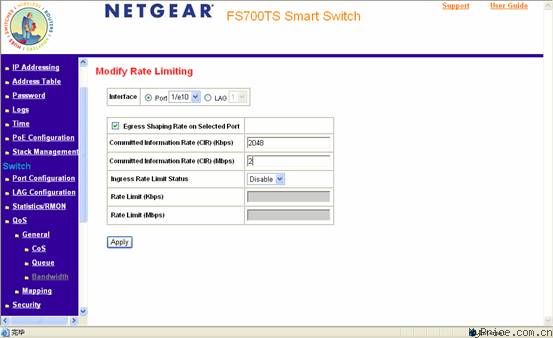
2、将“Egress Shaping Rate on Selected Port”前的勾打上,并在“Committed Information Rate (CIR) (Mbps)”填入2,说明是将端口10的出端口(即下载)的速度设为2Mbps。点击“Apply”应用。
此时可以从FTP服务器上看到客户端的下载速度约为235KBps(1.88Mbps)。说明端口带宽控制已经启用,限制了流量的下载。
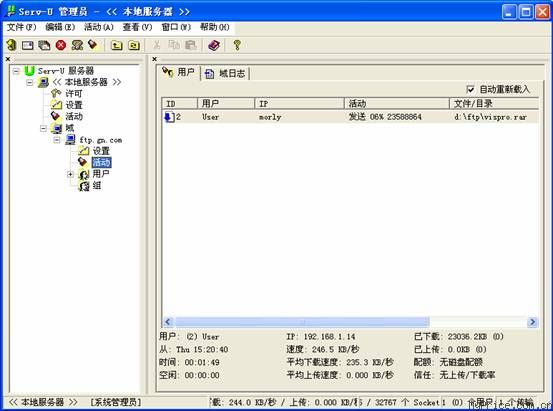
三、限制端口上传速度为5Mbps。(此时已将交换机恢复初始设置)
注意:在做上传的端口速率限制之前,必须把所限端口的风暴控制功能(Storm Control)关闭,否则不能设置成功。
1、到Switch—Security—Traffic—Storm control中
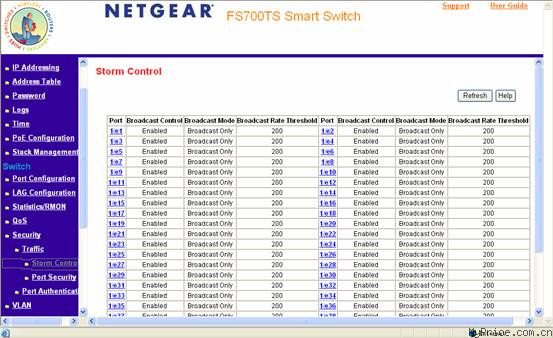
点击1/e1进入端口风暴控制页面。
2.将“Enable Broadcast Control”的勾去掉,点“Apply”应用。
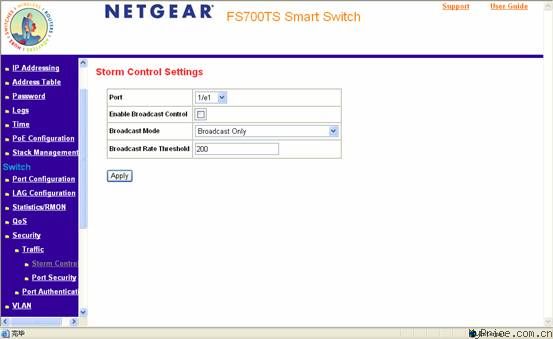
3.回到Switch—QoS—General—Bandwidth中,点击1/e1进入端口速度限制界面
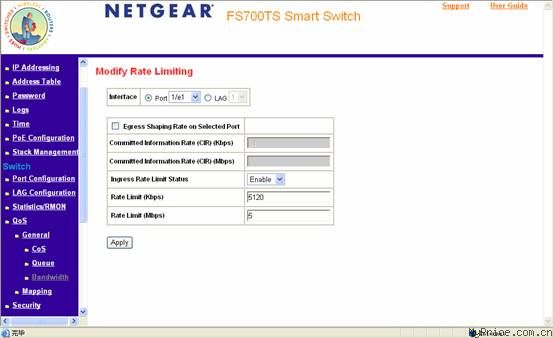
4.将“Ingress Rate Limit Status”的下拉条选中“Enable”,并将“Rate Limit (Mbps)”设为5,即将端口1的入端口(即上传)速度设为了5Mbps。点击“Apply”应用。